Android TextClock是一个用户界面控件,用于以字符串格式显示日期/时间。
它以两种模式提供时间,一种是以24小时格式显示时间,另一种是以12小时格式显示时间。我们可以轻松地使用is24HourModeEnabled()方法,以使用TextClock的24小时或12小时格式显示系统。
在这里,我们将以编程方式在Kotlin文件中创建TextClock。
首先,我们按照以下步骤创建一个新项目:
- 单击文件,然后单击新建=>新建项目。
- 之后,包括Kotlin支持,然后单击下一步。
- 根据方便选择最小的SDK,然后单击下一步。
- 然后选择清空活动=>下一个=>完成。
修改activity_main.xml文件
在此文件中,我们使用TextView和Button并设置所有小部件的属性。
更新字符串.xml文件
在这里,我们使用字符串标签更新应用程序的名称。
DynamicTextClockInKotlin
在MainActivity.kt文件中创建TextClock
首先,我们创建一个像这样的变量来创建TextClock
val textClock = TextClock(this)然后,在布局中设置时钟显示的格式。
textClock.format12Hour = "hh:mm:ss a"我们必须使用以下方法在线性布局中添加textClock
val linearLayout = findViewById(R.id.linear_layout)
//add textClock in Linear Layout
linearLayout?.addView(textClock)
package com.geeksforgeeks.myfirstkotlinapp
import androidx.appcompat.app.AppCompatActivity
import android.os.Bundle
import android.view.ViewGroup
import android.widget.Button
import android.widget.LinearLayout
import android.widget.TextClock
import android.widget.TextView
class MainActivity : AppCompatActivity() {
override fun onCreate(savedInstanceState: Bundle?) {
super.onCreate(savedInstanceState)
setContentView(R.layout.activity_main)
//create TextClock programmatically
val textClock = TextClock(this)
val layoutParams = LinearLayout.LayoutParams(
ViewGroup.LayoutParams.WRAP_CONTENT,
ViewGroup.LayoutParams.WRAP_CONTENT)
layoutParams.setMargins(140, 80, 80, 80)
textClock.layoutParams = layoutParams
textClock.format12Hour = "hh:mm:ss a"
val linearLayout = findViewById(R.id.linear_layout)
//add textClock in Linear Layout
linearLayout?.addView(textClock)
val txtView = findViewById(R.id.textview)
val btn = findViewById AndroidManifest.xml文件
作为仿真器运行:
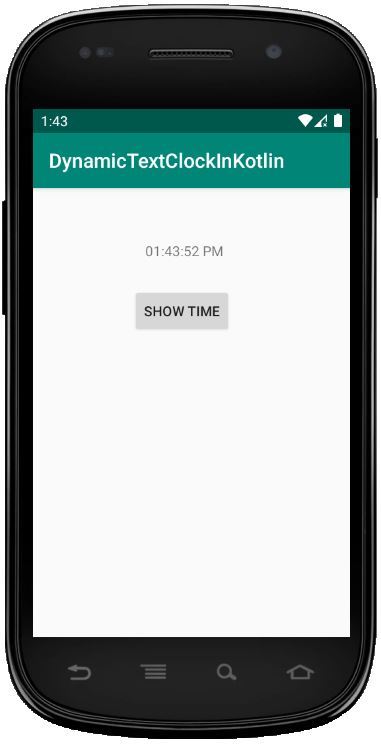
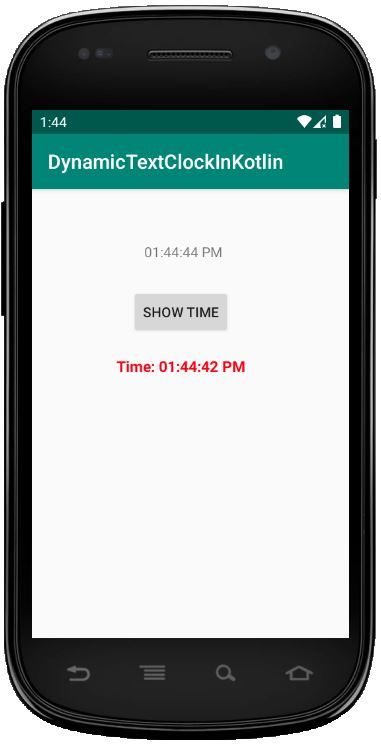
想要一个节奏更快,更具竞争性的环境来学习Android的基础知识吗?
单击此处前往由我们的专家精心策划的指南,以使您立即做好行业准备!